





プレゼンター ビューをオフにしたい場合は、スライド ショー セクションの下にあるオプションのチェックを外します。
プレゼンター ビューは非常に考え抜かれた追加機能であり、プレゼンテーション中に常にメモを参照する必要がある教師や企業従業員にとって実質的に救世主となります。発表者ビューには、プレゼンテーションを強化するために利用できる多くのオプションがあります。
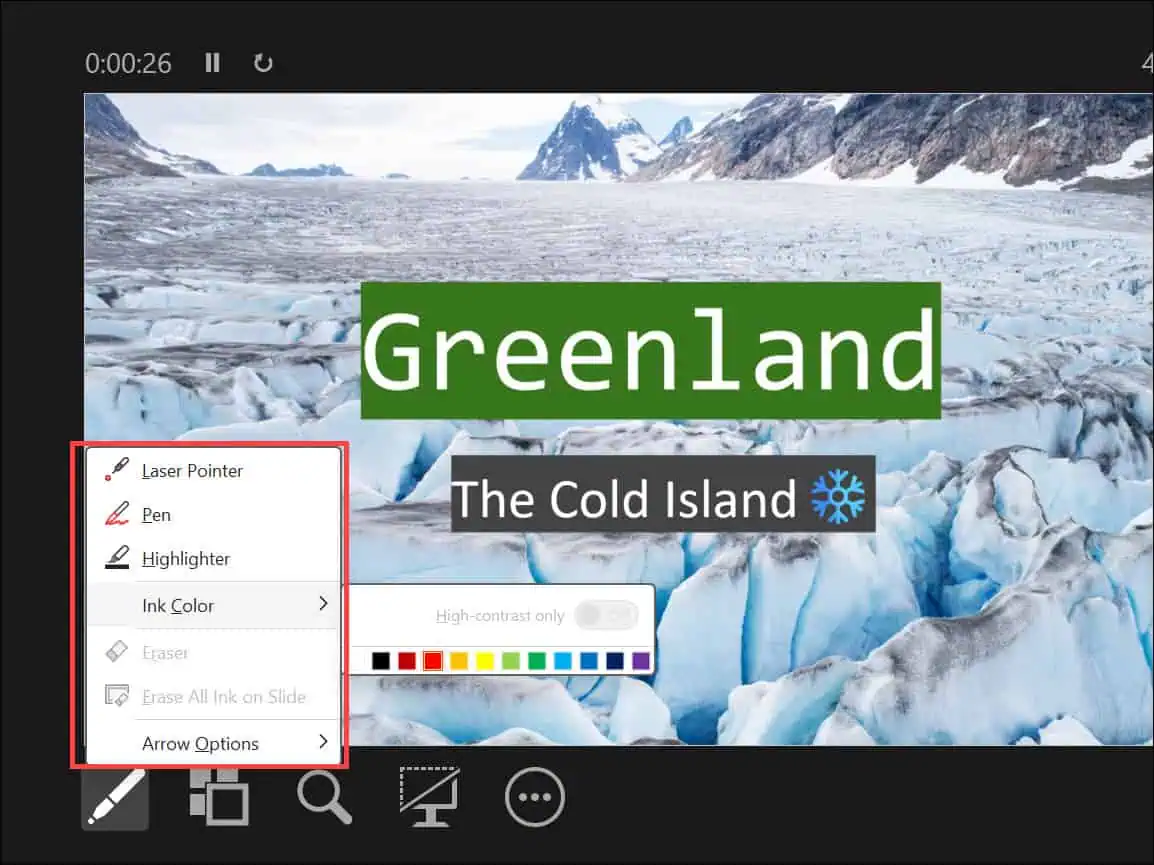
ペンとレーザー ポインターをクリックすると、レーザー ポインターを有効にするなどのいくつかのオプションが表示され、マウスで制御できます。また、ペンを有効にしてインクの色を変更して、元のスライドに実際に変更を加えずに、スライド上の何かを描画したりポイントしたりすることもできます。スライド ショーを終了するときに、ペンの書き込みを保存するオプションが表示されることに注意してください。
同様に、プレゼンテーション中にスライド上の何かを強調表示するために使用できるハイライターオプションがあります。繰り返しますが、デフォルトでは、元のスライドは変更されません。
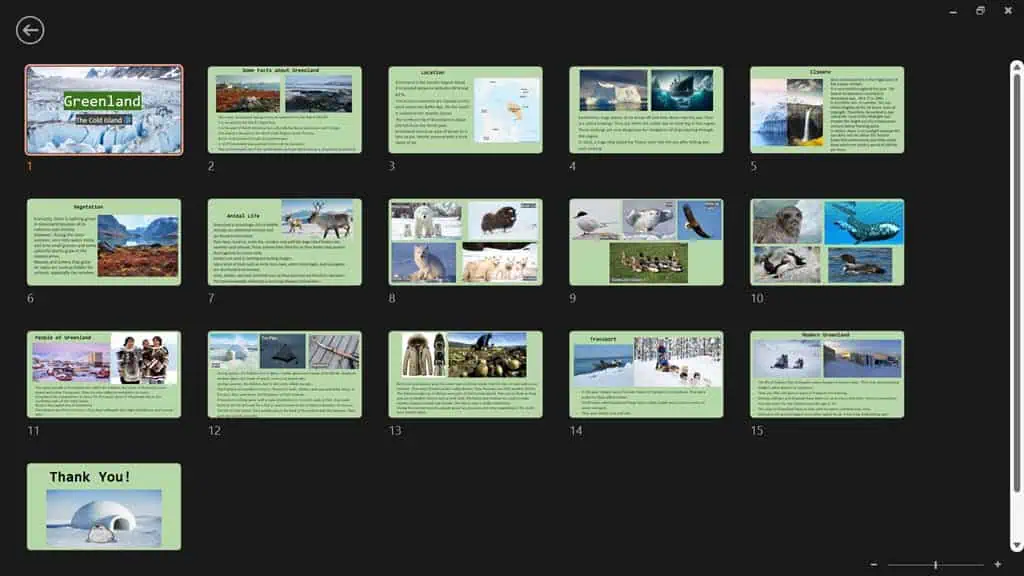
「すべてのスライドを表示」オプションを使用すると、プレゼンテーション内のすべてのスライドの概要が表示されます。これを使用すると、スライドごとに移動するのではなく、目的のスライドに即座にジャンプできます。
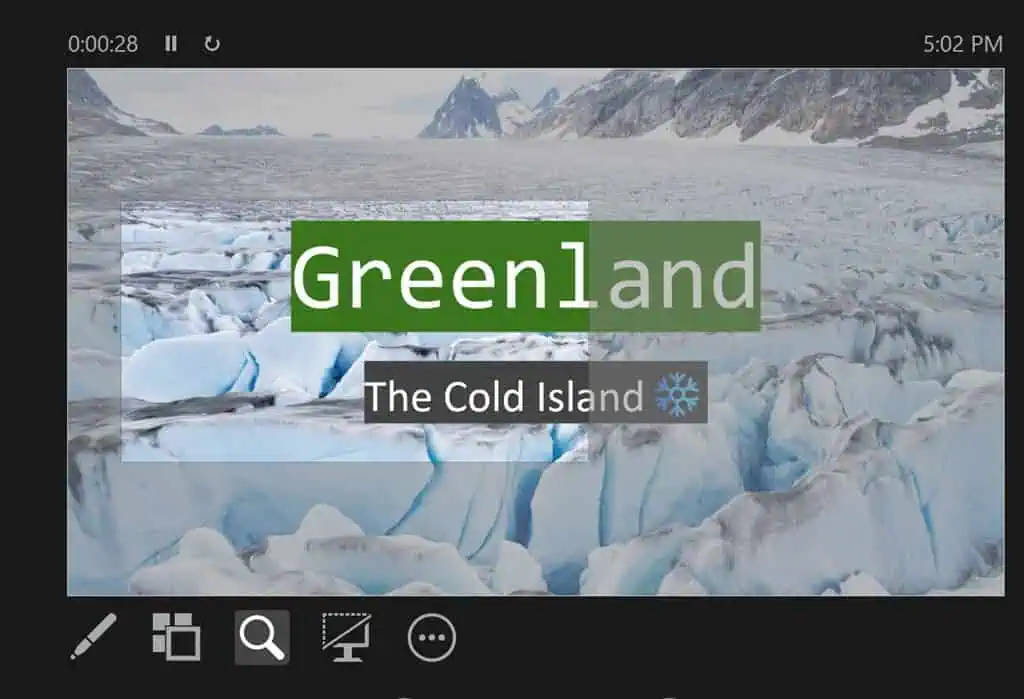
これは、スライドの特定のセクションにズームインして、聴衆の注意をそのセクションに集中させることができる、もう 1 つの思慮深いオプションです。これは、スライド全体を修正したくないが、特定の部分に焦点を当てたい場合に役立ちます。
その後、現在のスライドを黒色または黒色解除するオプションが側にあります。
これは、プレゼンテーション スキルを向上させ、より自信を持ってプレゼンテーションを行うために慣れるのに最適な機能です。
他に問題がある場合は、コメントでお知らせください。
以上が1 台のモニターでプレゼンテーション中に PowerPoint でメモを表示する方法の詳細内容です。詳細については、PHP 中国語 Web サイトの他の関連記事を参照してください。